映像の分野でカラーグレーディングをすることは一般的ですが
写真でも同じようなことをすることで映画のような独特の雰囲気を表現することが可能になります。
SNSなどでアップされる写真の中に、どことなくそのフォトグラファーの世界観が漂う写真を見かけることがあると思います。その写真は色によって表現されていることがあります。
写真の基本補正であるホワイトバランスを弄るだけでは細かい色味を調整することはできません
「自分好みの色に調整したい!」といったときはカラーグレーディングをしないといけません。
今回はLightroomでカラーグレーディングを行う方法で解説しますが、どの現像ソフトでもいけるんじゃないかなと思います。
Lightroomではしっかりとカラーグレーディングという項目がありますので、それをいじっていきます。
カラーグレーディングとは
まずはじめに、そもそもカラーグレーディングとはなんなのか?をあっさりと解説します。
カラーグレーディングは色味を自分好みに調整することです。
必ずしも現実の色味とは一致させなくてもOKで、自分が好きな色、作品に応じた世界観を演出したい場合に行いましょう。
カラーコレクションとカラーグレーディングの違い
カラーコレクションはなるべく自然で適正な色(現実の色)に調整することです。ホワイトバランスを調整することですね。
先ほども申し上げましたが、ホワイトバランスの調整でカラーグレーディングすることはできません。
カラーグレーディングをしてみよう。いい感じに調整するコツ
Lightroomでの方法で解説します。
ちなみに現像はRAW写真で行うことをおすすめします。
JPEGより細かい色の表現が可能であり、シャドウとハイライトのレタッチ耐性もあがりますので。
それでははじめます。
現像画面で「カラーグレーディング」を弄ります。
基本的には「シャドウ」と「ハイライト」を中心に弄っていき、「中間調」は弄らないか少し弄るくらいでいいんじゃないかなと思います。
※お好みでご調整ください。
調整をする前とした後での実際にできた写真の比較がこちらです。


夕暮れ時だったので、オレンジに振りました。
この写真にレターボックスをつけると・・
レターボックスの付け方についてはこちらをご参照ください。

もう一枚カラーグレーディングをした例を紹介します。
こちらは白のバイクですが、通常の調整だとヘッドライトが白飛びしていて、バイクにあたってる光は弱くうまく白が表現できていません。なんかパッとしない写真に・・
このようにシャドウを上げハイライトを下げてみましたが不自然・・バイクのカウル部分だけ部分調整する方法もありますが、細かい作業であり結構大変です。
途方に暮れていたところ、カラーグレーディングを試してみました。
↓Before→After


カラーグレーディングすることでいい感じにヘッドライトとカウルが馴染んでいると思います。こういう使い方もできますので、かなり便利です。
この写真はシャドウもハイライトも青によせています。
ここから彩度を抜くとスッキリした写真になります。
このままでは彩度を落としたくても、落としきれません。

その場合は一度JPEGで書き出してから、再びLightroomに読み込んで
彩度を落とすと抜けます!
お好みで彩度を抜いてください。
その上でテクスチャ明瞭度を調整することで、かなり雰囲気のある写真が完成。
先程のRAW写真でもテクスチャと明瞭度を弄っていたのですが、今回JPEGに書き出した写真を再びテクスチャと明瞭度を調整することで、2重に調整がかかっています。
今回はかなり彩度を抜きましたが、先ほどカラーグレーディングしたときの大まかな雰囲気は若干残っています。
↓彩度を抜く前後BEFORE⇨AFTER


うん!個人的には好きです。^^
ちなみにJPEGは書き出しするたびに劣化していくので、この方法を使用する場合一回にとどめておくことをおすすめしますw
RAWからの編集でこの状況にありつくことが理想ですね。
トーンカーブを弄ってカラーグレーディングすることも可能
お持ちの現像ソフトによってはカラーグレーディング項目がない場合もあるかもしれません。
もしトーンカーブで色を弄れるのであればそちらでも可能です。
Lightroomの場合は、赤青緑の○を選択することでそれぞれの色味を足すことができます。
↑の写真ではシャドウの緑と青を持ち上げることでシャドウに緑と青が追加されています。(トーンカーブは左下にいくほどシャドウの色味、右上のいくほどハイライトの色味を表しています。)
なにか気に入った色を見つけた場合はプリセットを作成することで、次からも同じ色をワンクリックで作れるようになります^^
色々ご自身の好みになるように試行錯誤してみてください!
あなたの世界観を出していきましょう!^^
今回使用したRaw現像ソフト
レタッチやRAW現像に関する記事。 ・超簡単に写真の出来栄えを一段階上げる「オートン効果」 ・「ティール&オレンジ」写真をシネマティックな色にする ・Lightroomでカラーグレーディング。色使いで写真の雰囲気が変わる!!⇦本記事 ・Photoshopで写真にレターボックス(黒枠)をつける方法。 ・Lightroomで天の川を目立たせる星空写真のRAW現像方法。








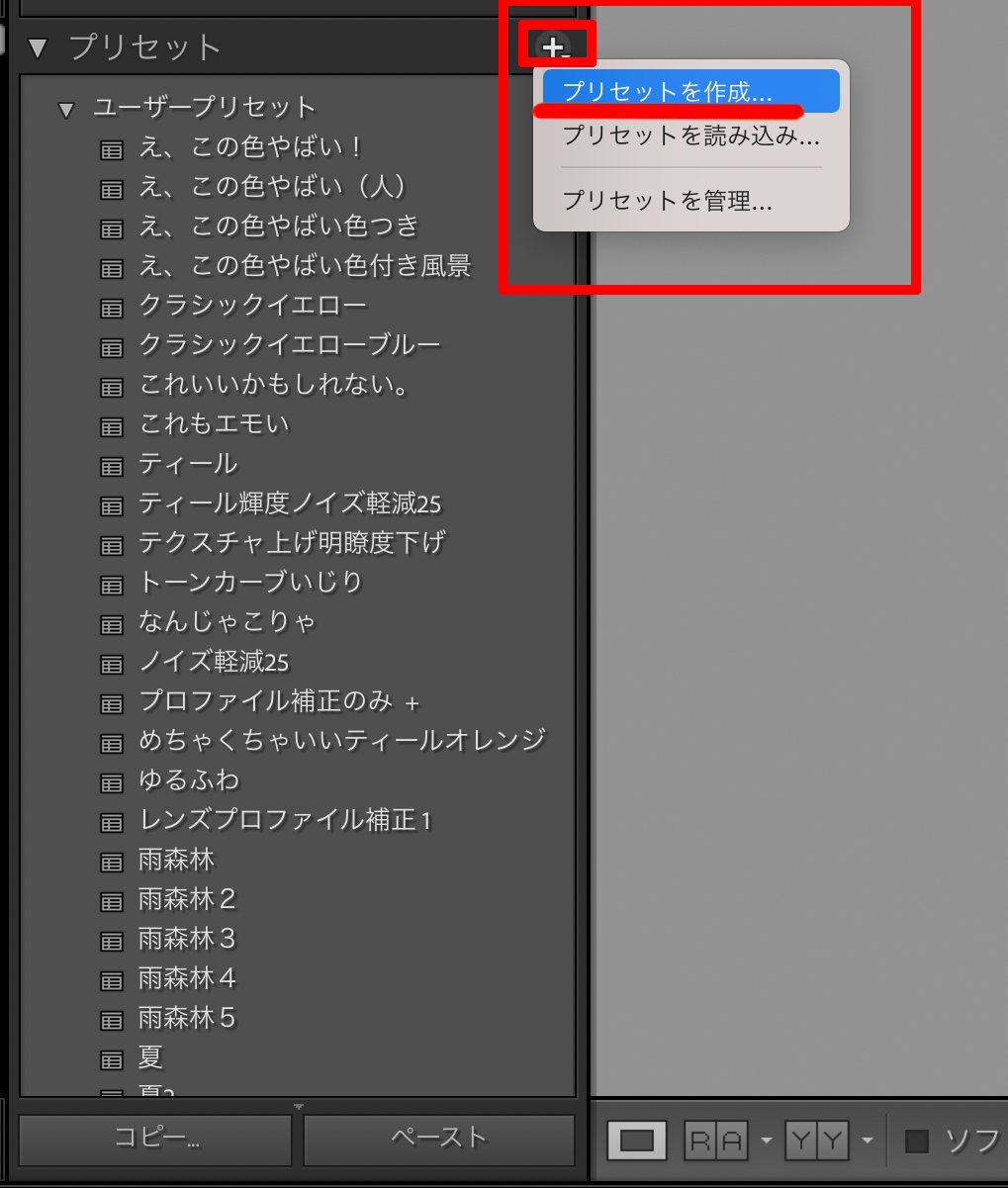
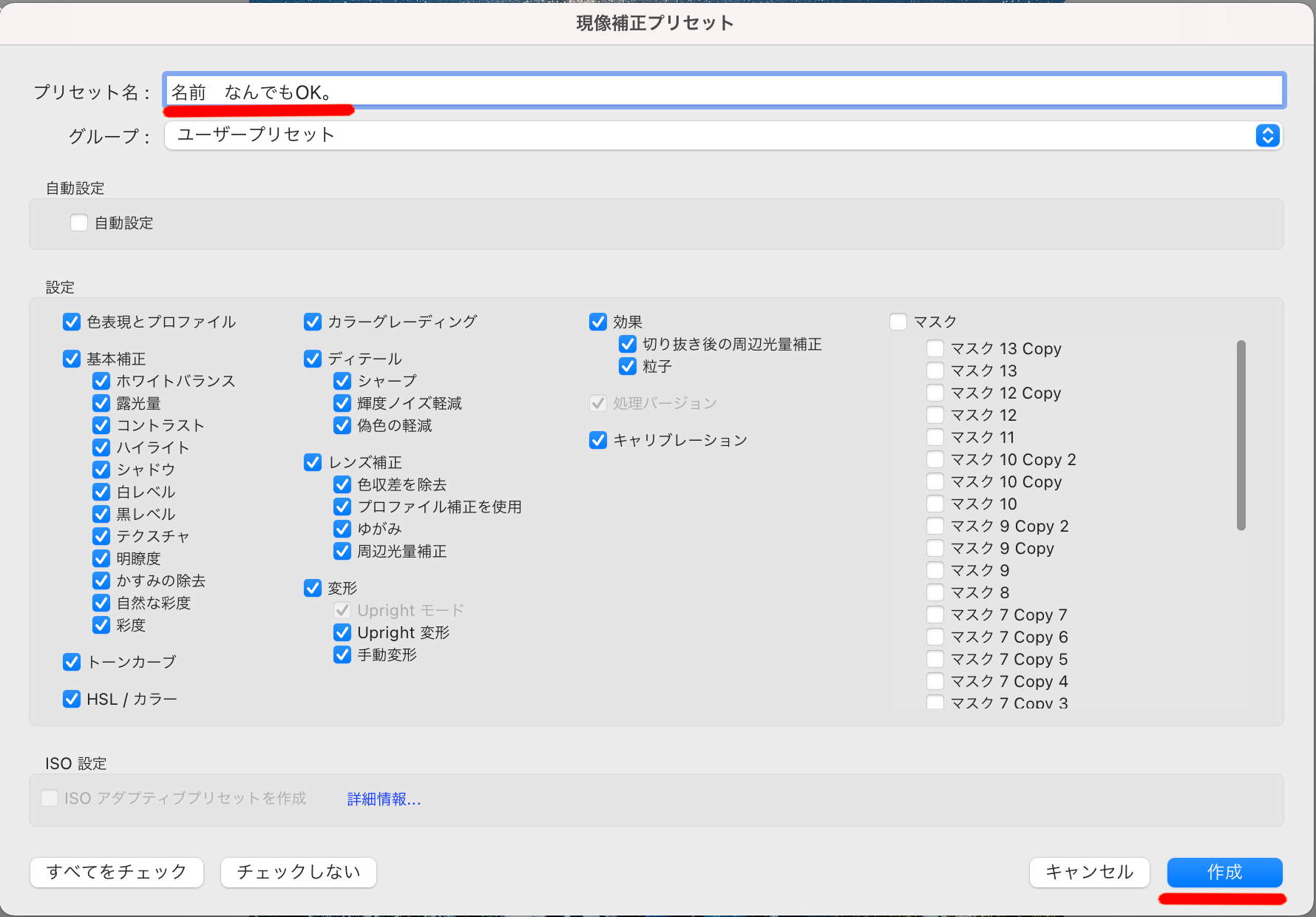


コメント